Cuando tiene un PC nuevo con una instalación reciente del sistema operativo Windows 10, ve que el PC funciona muy bien y no se queda atrás en absoluto. Sin embargo, la situación no es la misma después de haber utilizado el PC durante unos meses.
A medida que usa su PC para ejecutar aplicaciones, almacenar datos y hacer ejecuciones, se da cuenta de que poco a poco se vuelve más lento y su rendimiento se degrada. Cuando esto sucede, encuentra que su PC se retrasa, se bloquea y causa muchos de otros problemas.
Así que, ¿cómo puede solucionar los problemas de lag en su PC con Windows 10? Una de las formas de hacerlo es formatear su PC y luego volver a instalar el sistema operativo Windows 10 en él. Al hacerlo, está eliminando todos los archivos existentes de su PC y el suministro de archivos del sistema operativo fresco a la misma. Pero, eso no es una solución ideal y prácticamente no es posible si tiene una gran cantidad de datos almacenados en su PC.
Eso no significa que no tenga otras opciones. Hay algunos ajustes que puede aplicar a su PC con Windows 10 y mejorar su rendimiento. Estos son realmente fáciles de implementar ajustes y debe ser hecho con ellos en ningún momento.
Forma 1: Cambiar la memoria virtual para acelerar su PC
En este método, lo que tiene que hacer es cambiar la asignación de memoria virtual de su PC a lo que sugiere Windows y eso debería ayudarle a mejorar el rendimiento de su PC.
Abra el Panel de Control y busque y haga clic en Ajustar la apariencia y el rendimiento de Windows. Haga clic en la pestaña Avanzado y luego seleccione Cambiar.
En la siguiente pantalla, seleccione la unidad C:/ en la lista donde está instalado su sistema operativo. A continuación, elija Tamaño personalizado en los campos de abajo e introduzca los valores sugeridos por Windows como se muestra en la parte inferior del panel.
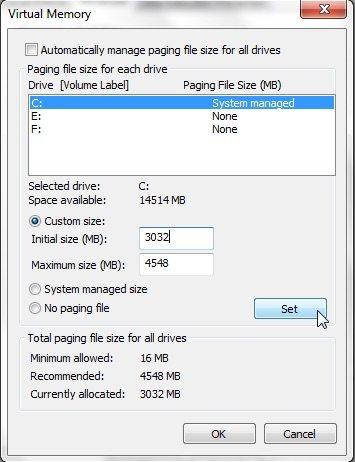
Al hacerlo, la configuración se hará a favor del sistema operativo y obtendrá un rendimiento mejorado como resultado de este procedimiento.
Forma 2: Limpiar el Registro en su PC con Windows 10
Otra cosa que puede hacer es desactivar algunas de las animaciones de Windows en su PC para acelerar el rendimiento. Esto también se puede hacer desdel Panel de Control de su PC.
Aunque puede encontrar y eliminar fácilmente los archivos basura de su PC para mejorar el rendimiento, hacerlo con el registro de Windows no es tan fácil. Afortunadamente, tiene una herramienta llamada PassFab FixUWin que se permite limpiar su registro con unos pocos clics y se ayuda a disfrutar del rendimiento mejorado de su máquina.
- Ejecute PassFab FixUWin después de la instalación y haga clic en System Cleaner en la parte superior y luego seleccione Registry Cleaner en el panel izquierdo. Haga clic en el botón Scan para comenzar a escanear su registro.
- Espere a que escanee su registro. Cuando termine, verá todas las entradas no válidas en su pantalla. Haga clic en el botón que dice Limpiar para deshacerse de estas entradas no válidas de su registro de Windows.

Esas son dos soluciones eficientes para arreglar el lag de Windows 10 y acelerar el rendimiento lento de Windows 10. Si tiene alguna otra solución recomendada, por favor compártala con nosotros en los comentarios.